Applicare transizioni
Una transizione è un effetto di animazione che viene riprodotto nella presentazione durante lo spostamento da una diapositiva alla successiva. Potete applicare la stessa transizione a tutte le diapositive o applicare le transizioni diverse ad ogni diapositiva separata e regolare le loro proprietà.
Per applicare una transizione ad una certa diapositiva o più diapositive selezionate:
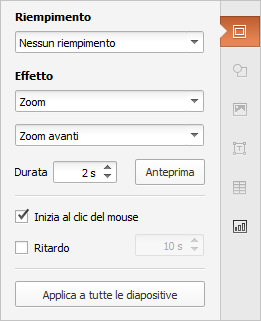
- Selezionate una diapositiva (o più diapositive) dall'elenco. La scheda Impostazioni diapositiva sarà attivata sulla barra destra. Per aprirla cliccate sull'icona Impostazioni diapositiva
 a destra.
a destra.
- Selezionate una transizione dall'elenco Effetti.
Le transizioni disponibili sono le seguenti: Dissolvenza, Spinta, Tendina, Dividi, Scopri, Copri, Orologio, Zoom.
- Selezionate un tipo adatto della transizione scelta dall'elenco di sotto per specificare il modo di apparizione dell'effetto. Ad esempio, se selezionate la transizione Zoom, potete selezionare uno di tre tipi: Zoom avanti, Zoom indietro e Zoom e rotazione.
- Impostate la durata di una transizione. Inserite o selezionate un valore necessario in secondi nella casella Durata.
- Fate clic sul pulsante Anteprima per visualizzare la dispositiva con la transizione applicata nell'area di modifica.
- Specificate quanto tempo deve trascorrere prima che la diapositiva corrente avanzi a quella successiva:
- Inizia al clic del mouse – selezionate questa casella se non desiderate limitare il tempo di visualizzazione di una diapositiva. La diapositiva corrente avanza a quella successiva solo quando fate clic del mouse.
- Ritardo – usate questa opzione se desiderate che la diapositiva corrente avanzi a quella successiva dopo un intervallo di tempo specificato. Selezionate questa casella e specificate l'intervallo di tempo adatto misurato in secondi.
Nota: se selezionate solo la casella Ritardo, le diapositive avanzano automaticamente dopo un intervallo di tempo specificato. Se selezionate entrambe le caselle Inizia al clic del mouse e Ritardo e impostate il valore, le diaposittive avanzato anche automaticamente, però potete fare in modo che la diapositiva avanzi anche dopo un clic del mouse.
Per applicare una transizione a tutte le diapositive nella presentazione: eseguite la procedura descritta e fate clic sul pulsante Applica a tutte le diapositive.
Per eliminare una transizione: selezionate la diapositiva necessaria, quindi l'opzione Niente dall'elenco Effetti.
Per eliminare tutte le transizioni: selezionate una diapositiva, quindi l'opzione Niente dall'elenco Effetti e fate clic sul pulsante Applica a tutte le diapositive.